Como fazer seu iPhone informar o nível da bateria toda vez que você inicia ou para de carregar
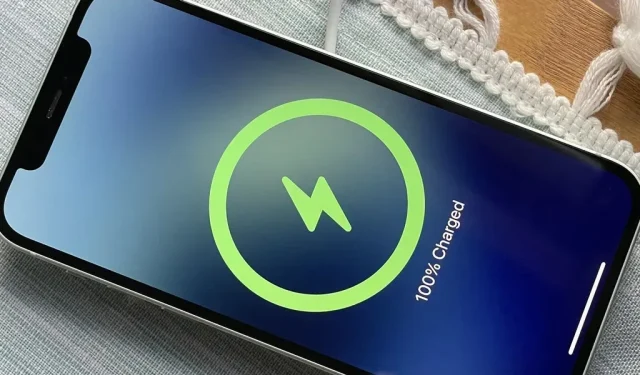
Embora existam várias maneiras de descobrir a duração exata da bateria restante no seu iPhone, você pode tirar todo o trabalho fazendo com que o iPhone diga verbalmente a porcentagem atual toda vez que você inicia ou para de carregar. Esse truque funciona melhor se você usar carregadores com ou sem fio .
Na maioria das vezes, você pode ver o nível da bateria do seu iPhone aparecer na tela sempre que você inicia ou termina o carregamento, mas ele vai e vem antes mesmo de você perceber. Com a automação personalizada, você pode obter confirmação por voz do nível atual da bateria do seu iPhone para não precisar se preocupar em localizá-lo manualmente.
Siga as instruções abaixo para começar. Se você preferir configurar a cobrança automática e não cobrar ações de forma diferente, aqui estão algumas ideias:
- Faça seu iPhone reproduzir seu próprio som ou música de carregamento quando conectado ou desconectado de uma fonte de alimentação.
- Faça com que seu iPhone avise quando atingir 100% de bateria cheia.
- Faça o seu iPhone dizer o que você quiser quando conectar ao carregador.
- Faça o seu iPhone alertá-lo quando houver apenas 5% de bateria restante.
Automação de Atalhos de Edifícios
Primeiro, abra o aplicativo Atalhos. Você pode reinstalá-lo na App Store se o desinstalou. Estou usando o iOS 15 neste guia, mas também deve funcionar no iOS 14. E, caso você esteja se perguntando, também deve funcionar em modelos de iPad com iPadOS 14 ou 15 – o processo é o mesmo.
Escolha seus gatilhos
Na guia Automação, toque no sinal de adição (+), selecione Criar Automação Pessoal e selecione o gatilho Carregador. Em seguida, selecione “Conectado” e “Desconectado” se quiser que a Siri informe sobre a carga da bateria. nível quando você começa a carregar seu iPhone e quando você para. Você pode escolher um ou outro se for mais conveniente para você. Clique em próximo.
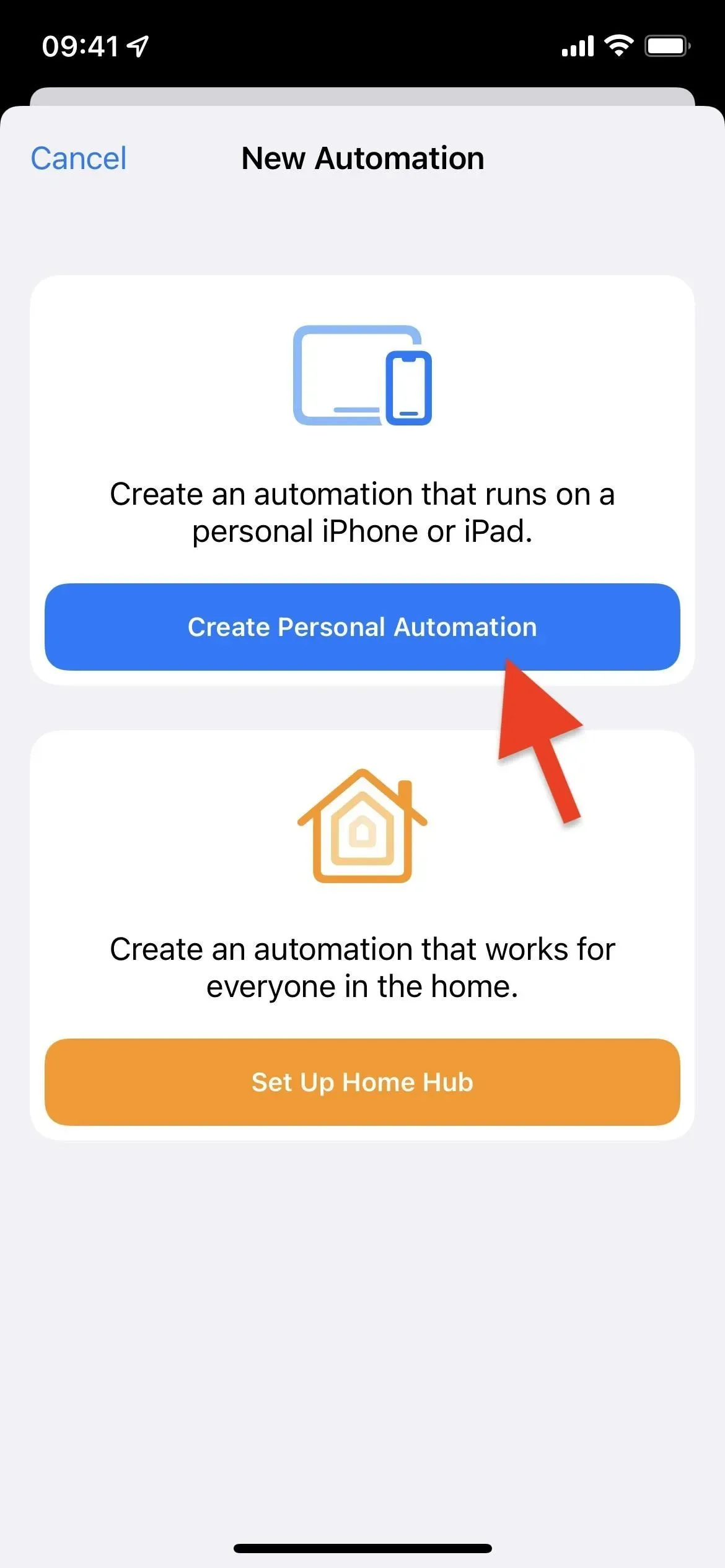
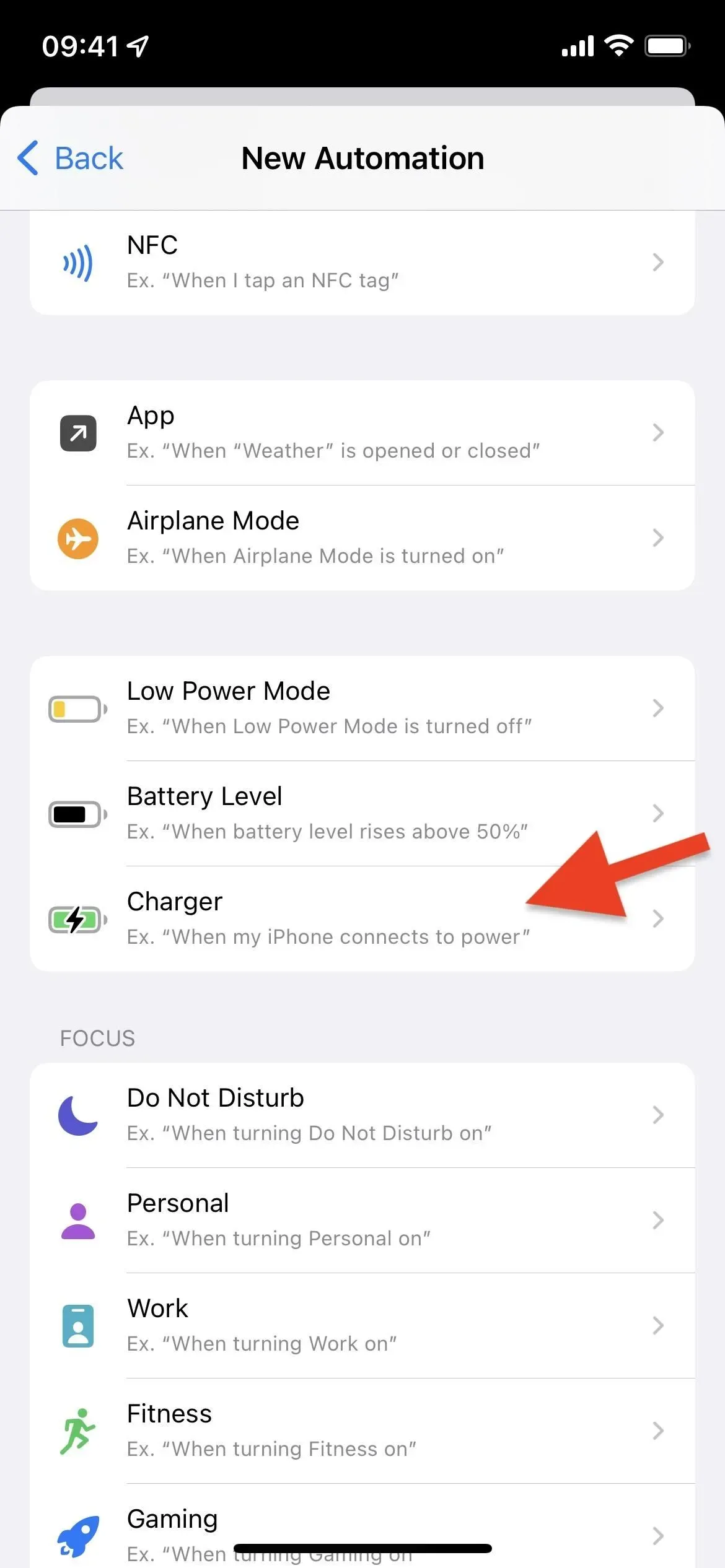
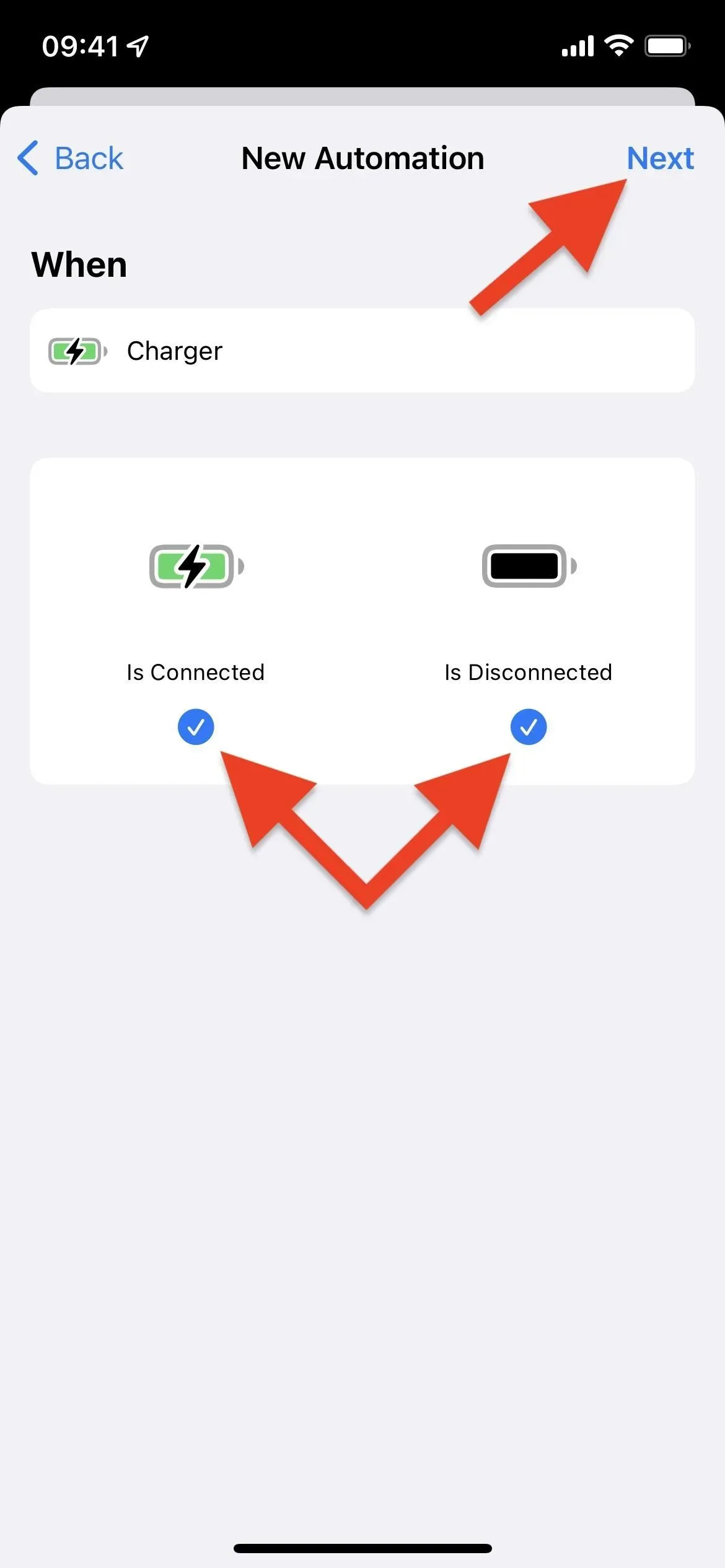
Adicione uma ação “Obter nível de bateria”.
Para um fluxo de trabalho de automação, clique em Adicionar ação ou na barra de pesquisa na parte inferior e, em seguida, localize e selecione Obter nível de bateria.
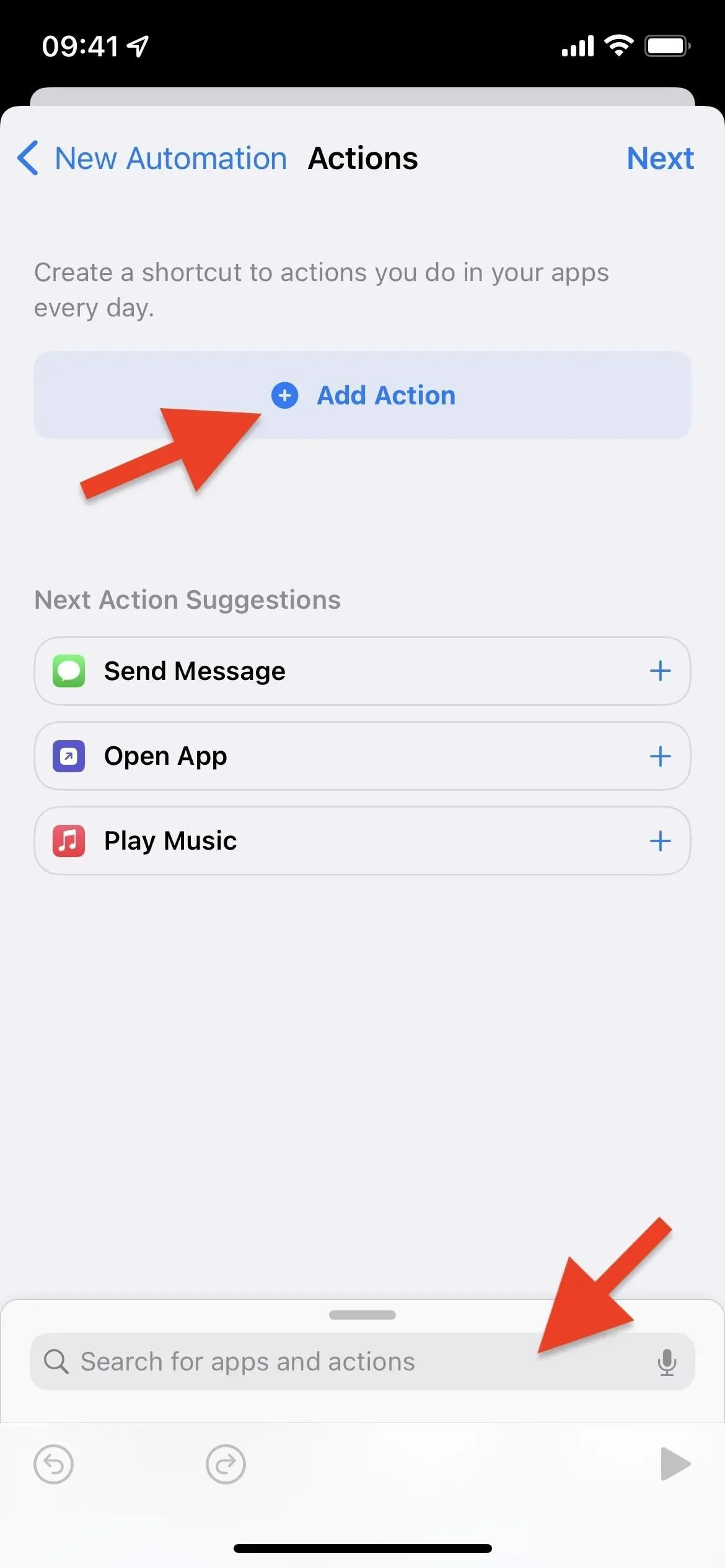
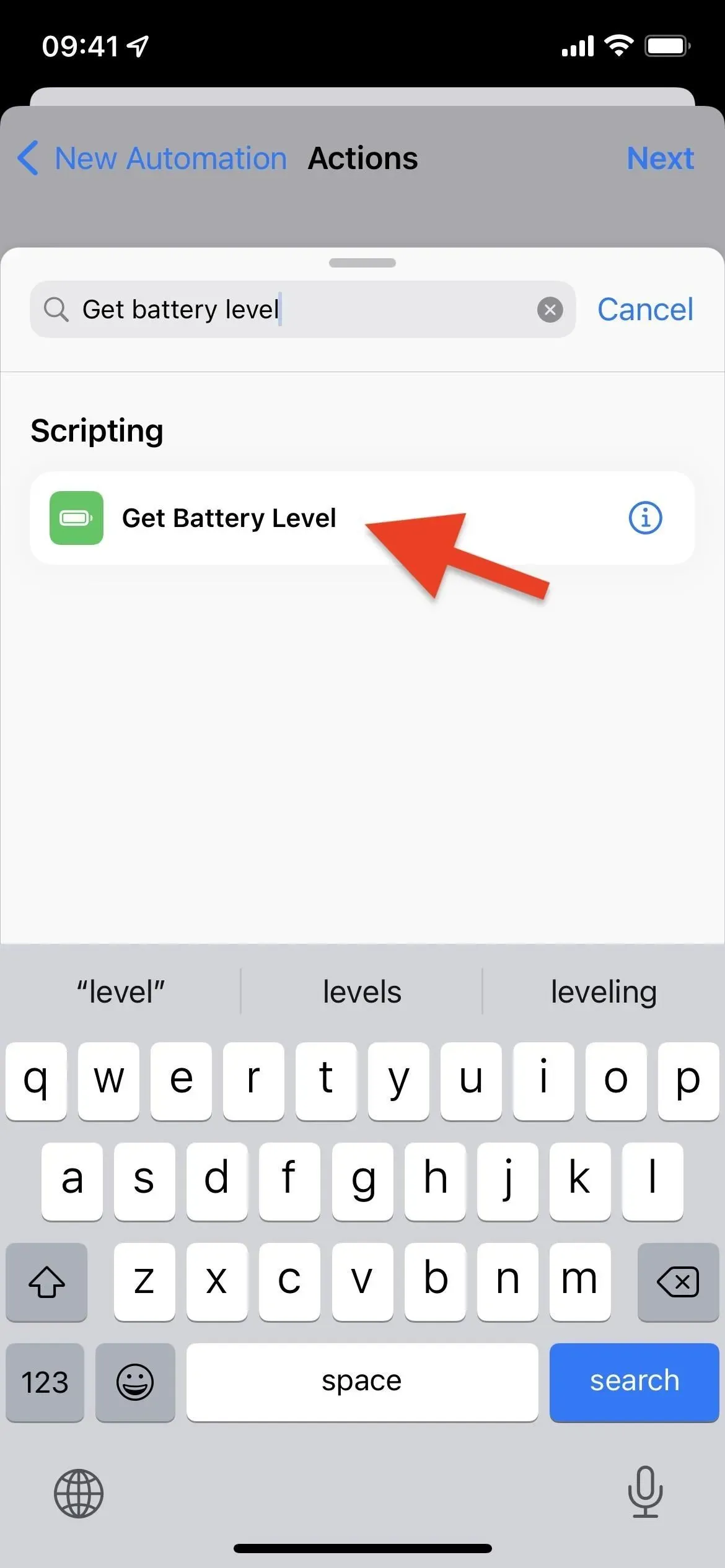
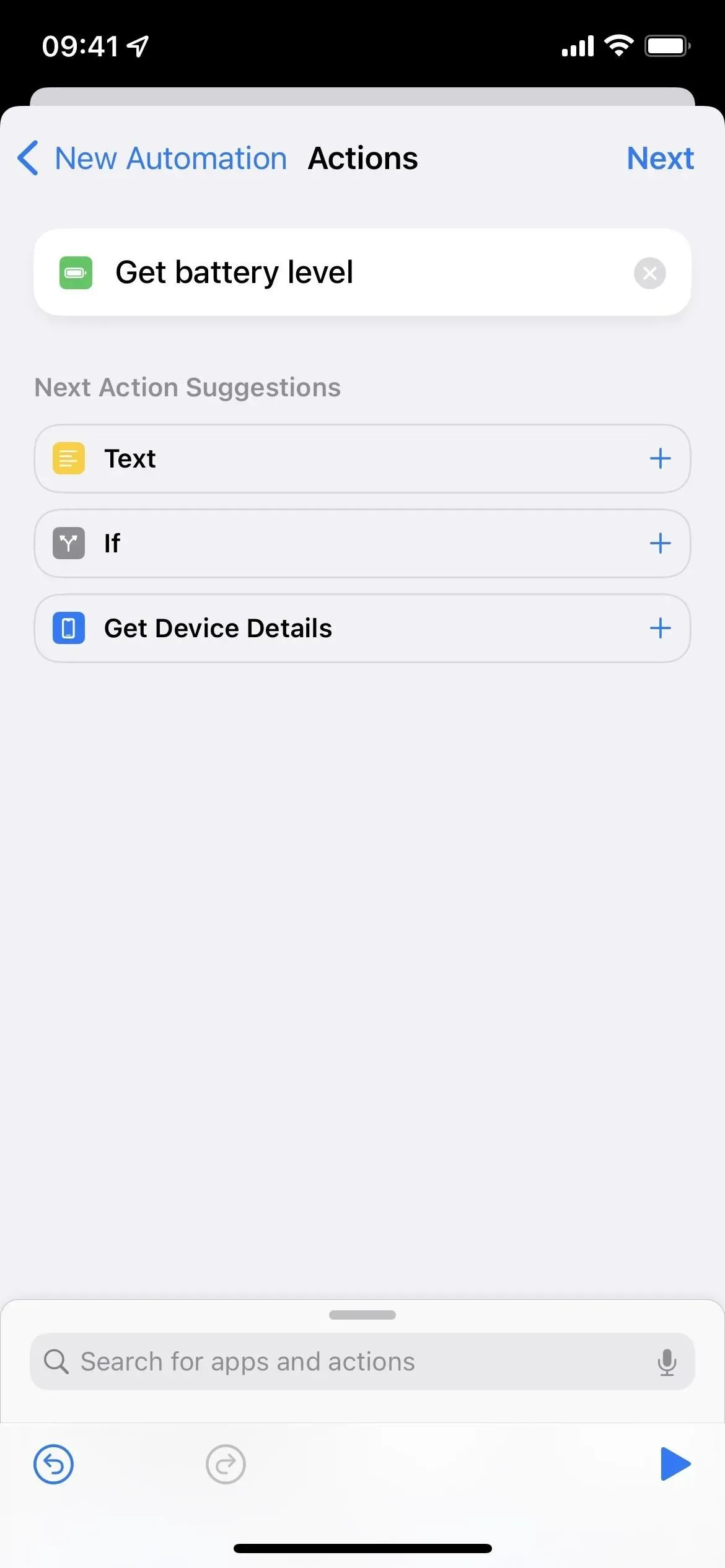
Adicionar uma Ação Falar Texto
Clique na barra de pesquisa, localize e selecione a segunda ação “Falar texto”. Se você parar por aqui, a Siri simplesmente informará o nível da bateria como um número. Por exemplo, se for 46%, apenas “46” será listado.
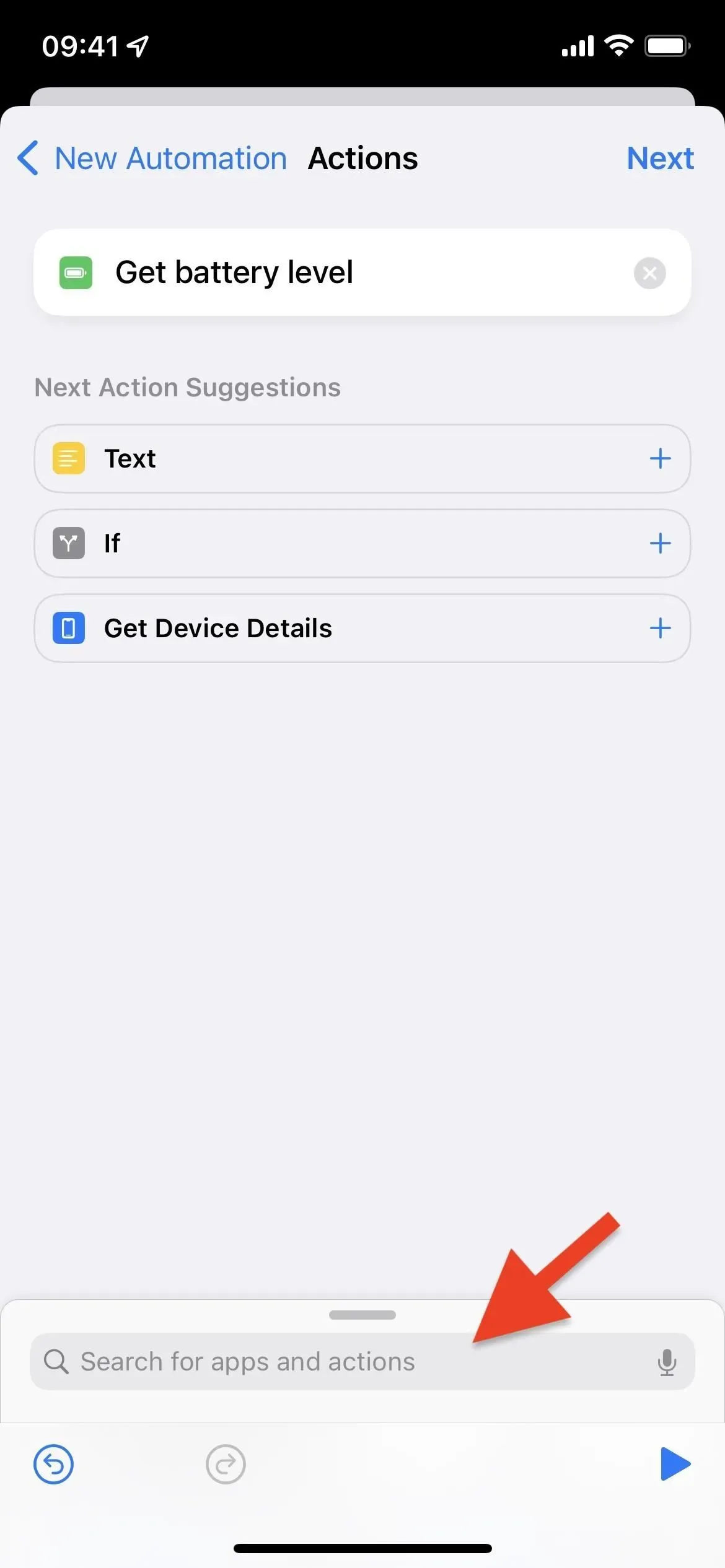
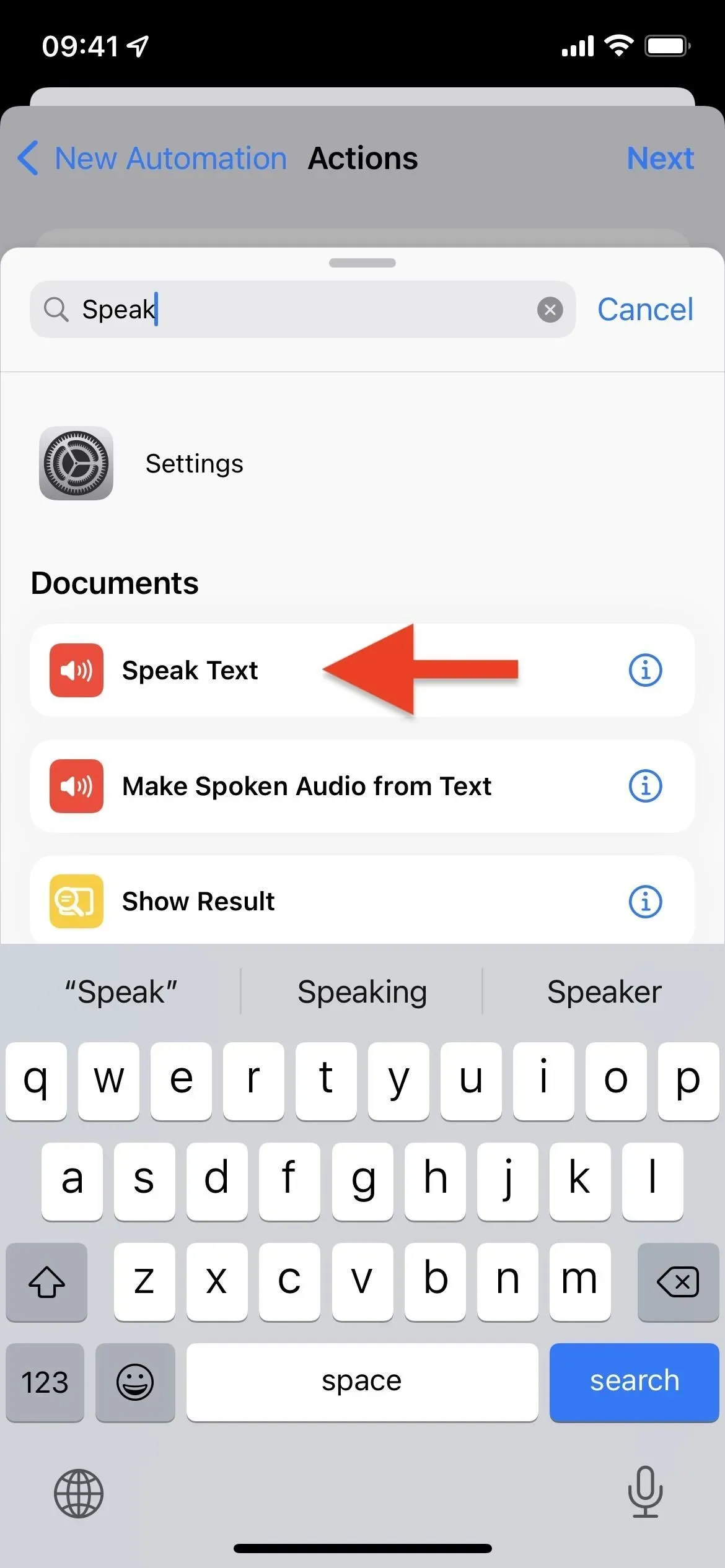
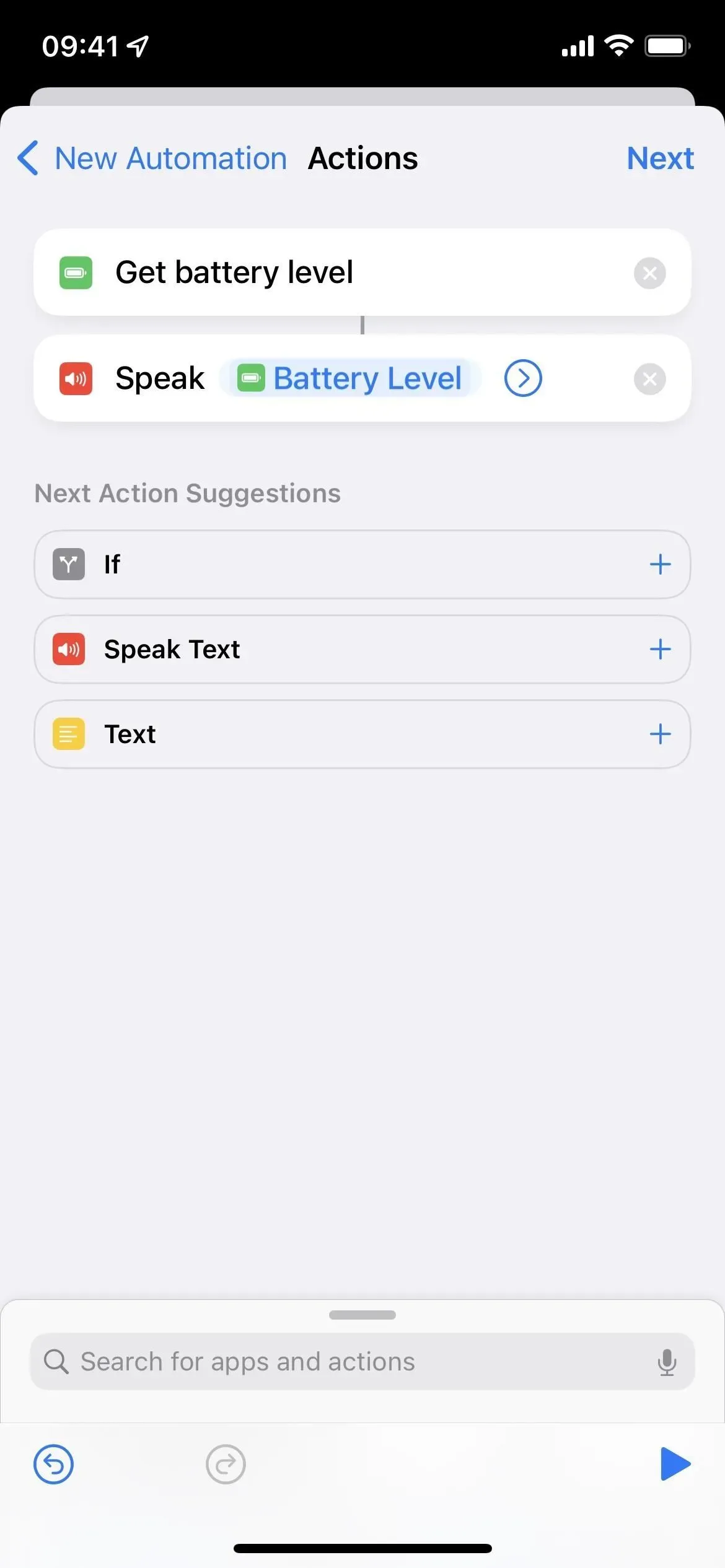
Personalize o que a Siri diz (opcional)
Você pode adicionar mais ao que a Siri diz, se quiser. Voltando ao exemplo de 46%, quero que meu iPhone diga “Meu nível de bateria atual é de 46%”. o que você quer. Para mim, é “Meu nível atual de bateria”. Em seguida, mova o cursor para “Battery Level” e adicione o restante. Para mim, é apenas uma porcentagem.
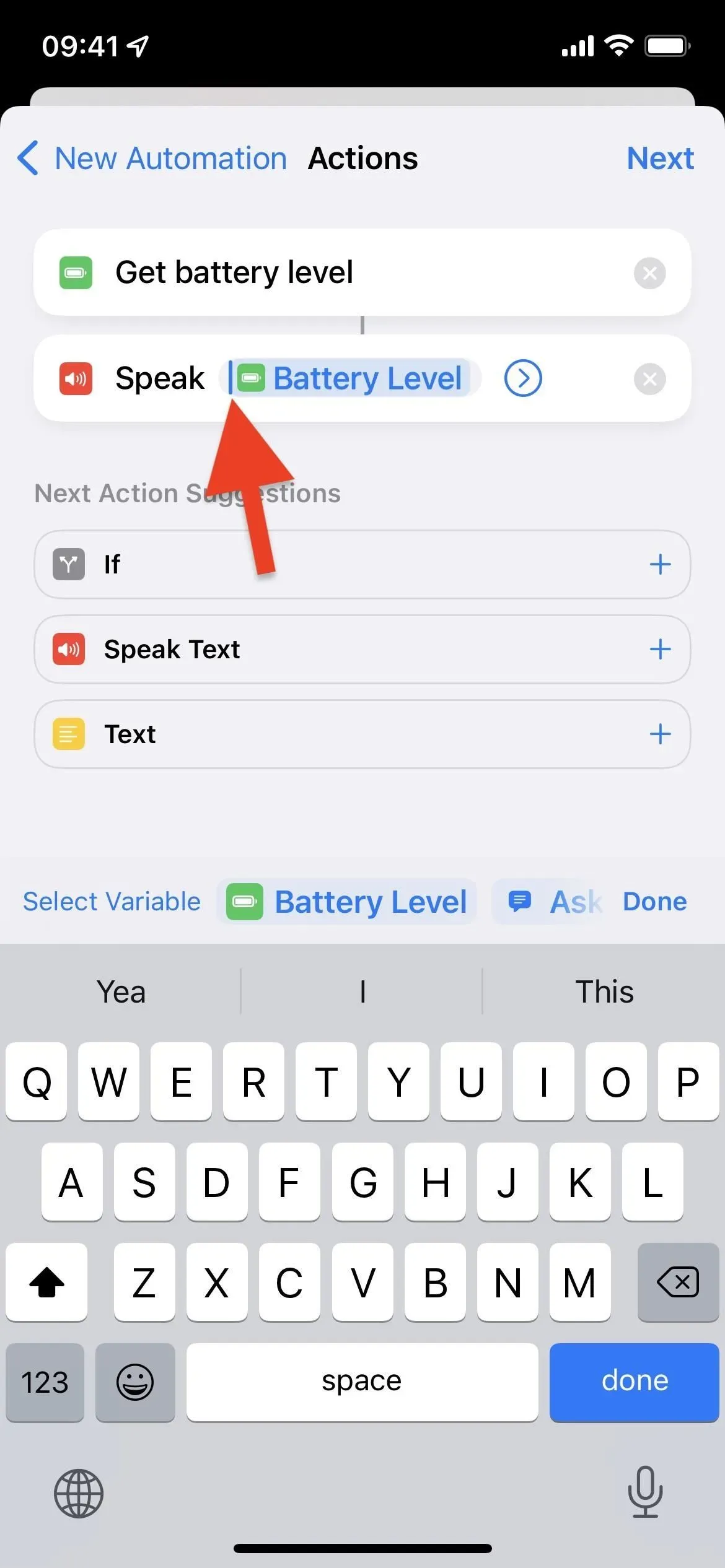
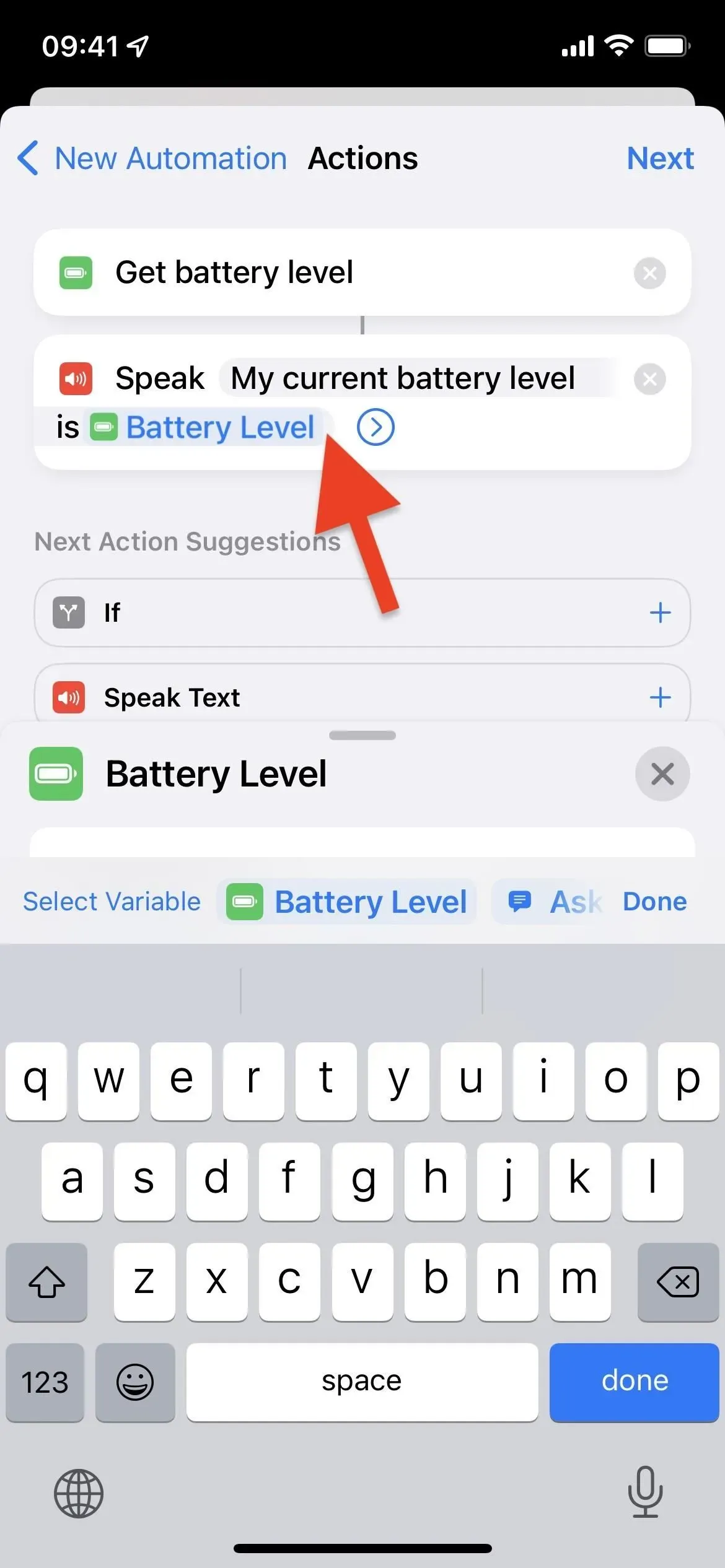
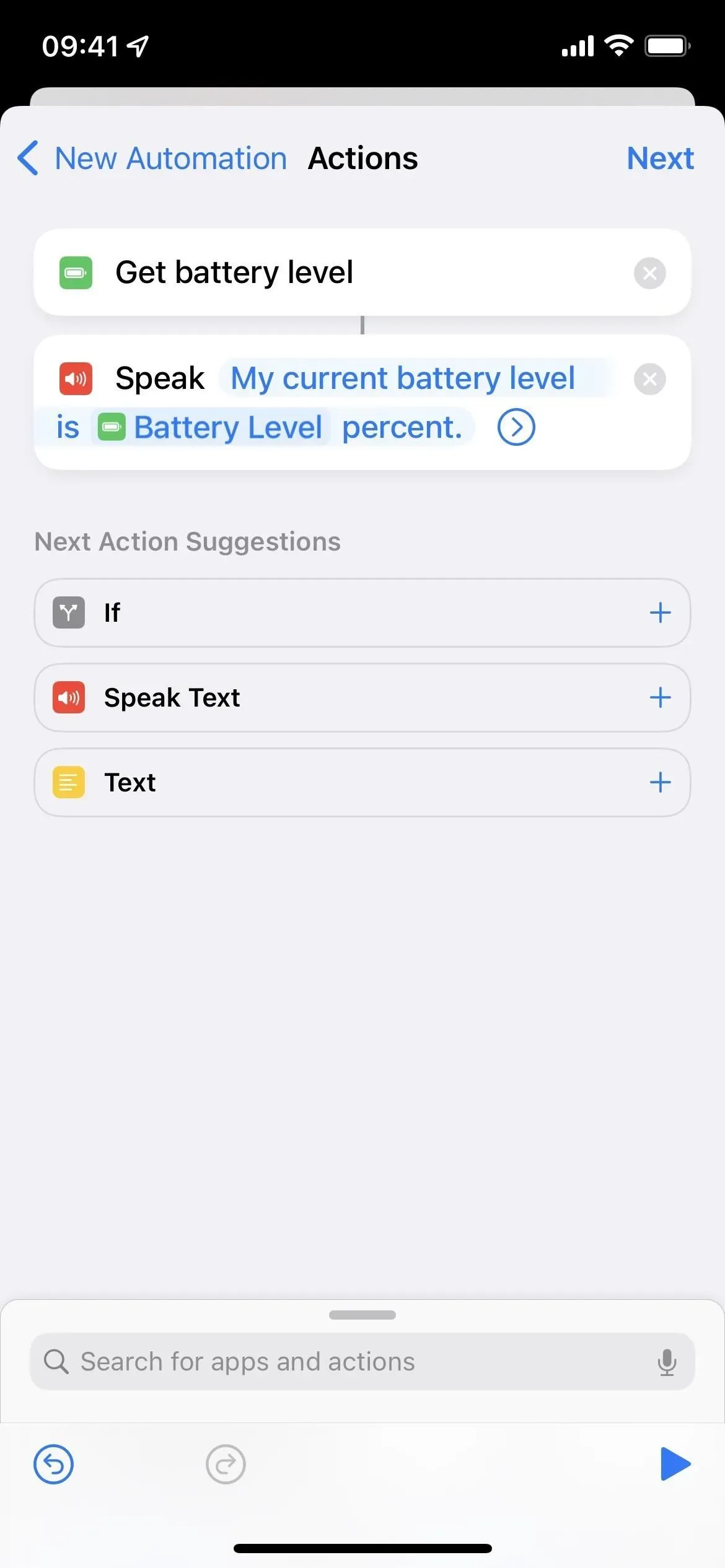
Personalize como a Siri diz (opcional)
Se ainda não o fez, toque na divisa ao lado da ação Falar texto para exibir mais opções. Você pode desabilitar “Aguardar para concluir” no menu avançado, se desejar. Não importa se está habilitado ou desabilitado para esta automação, pois o resultado é o mesmo. Você também pode ajustar a velocidade e o tom da voz da Siri, alterar o idioma da conversa e até escolher uma voz diferente.
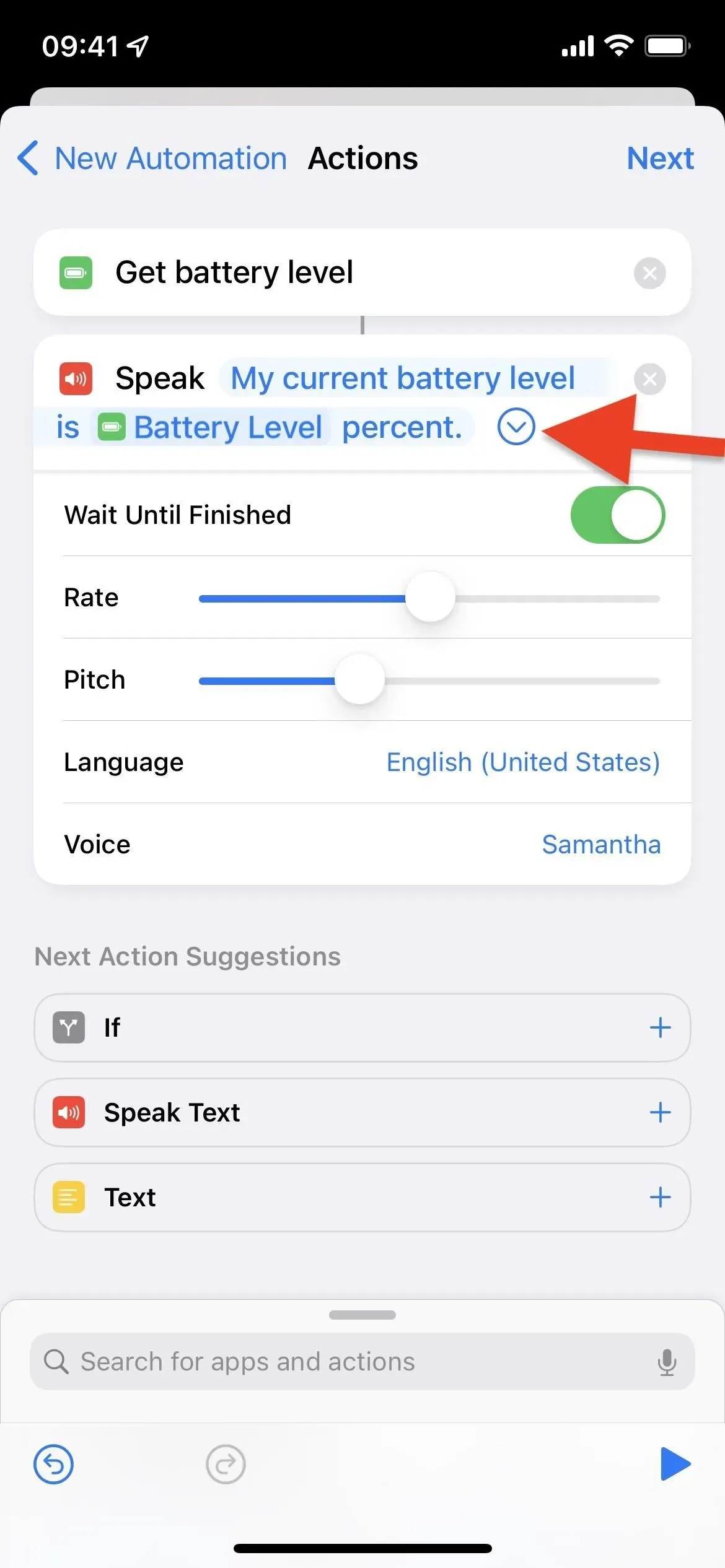
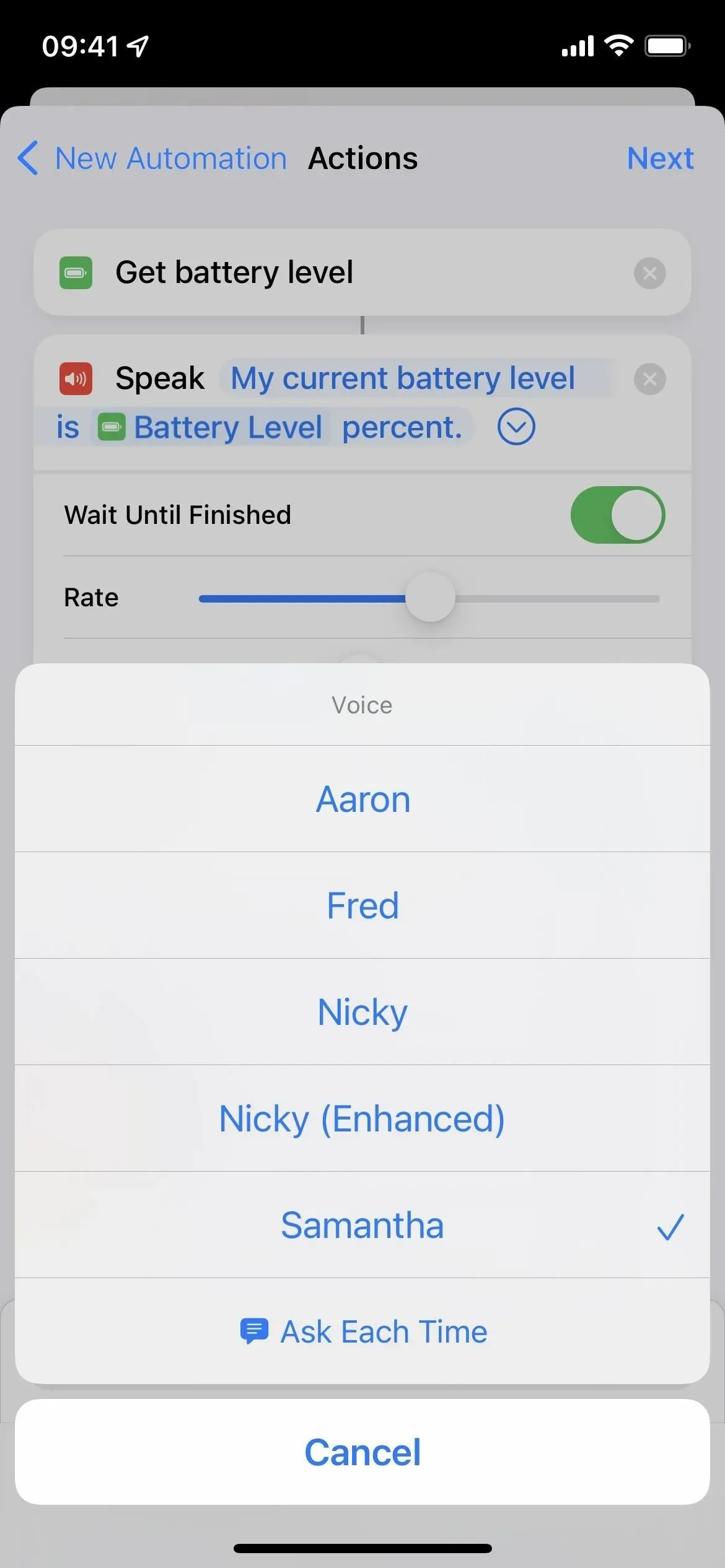
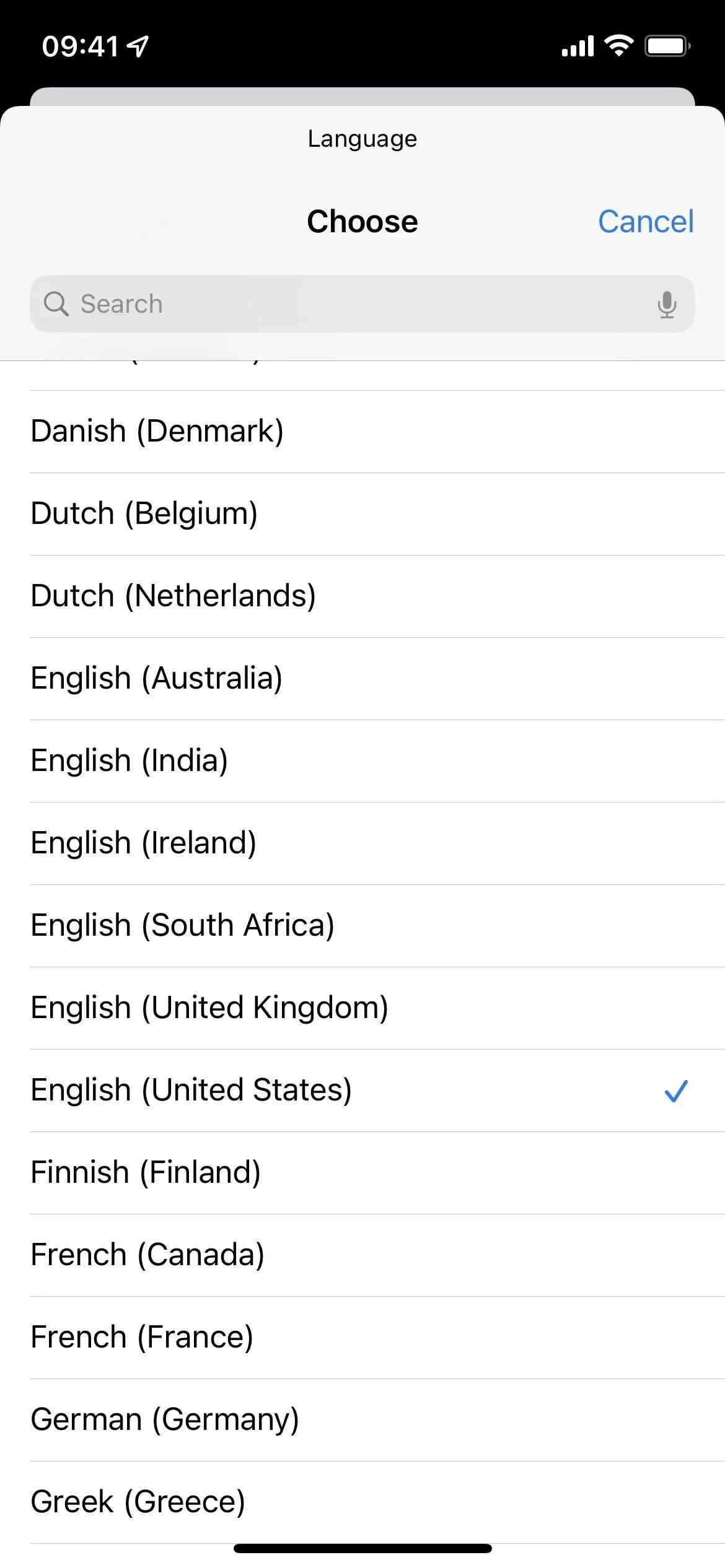
Desligue “Pergunte” e mantenha sua automação
Clique em “Avançar” depois de configurar como a Siri falará o texto e, em seguida, desative “Perguntar antes de iniciar” na próxima página. No prompt, clique em “Não pergunte”. Desativar isso tornará uma verdadeira automação em vez de perguntar se você deseja que a Siri fale sobre o nível da bateria ou não. Clique em “Concluído” e pronto… pronto.
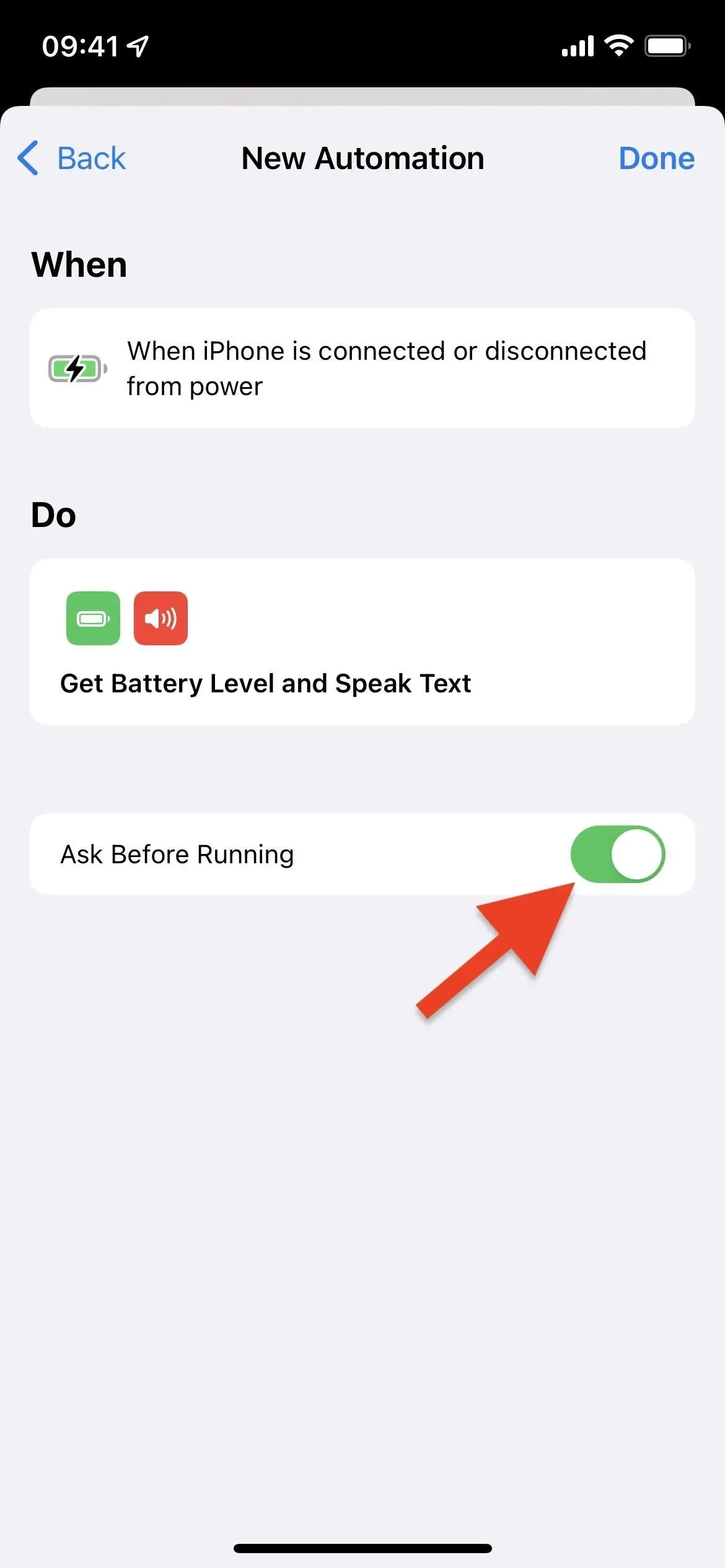
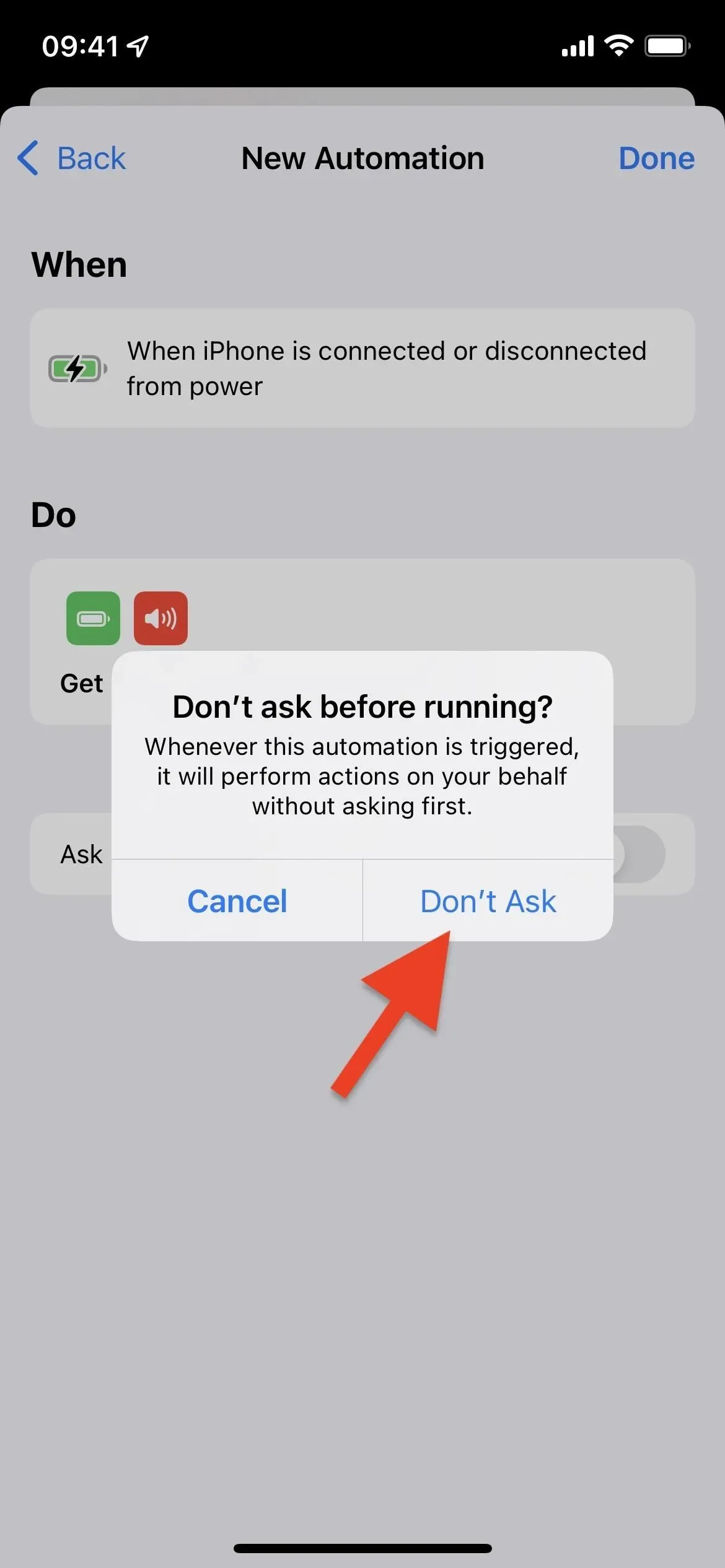
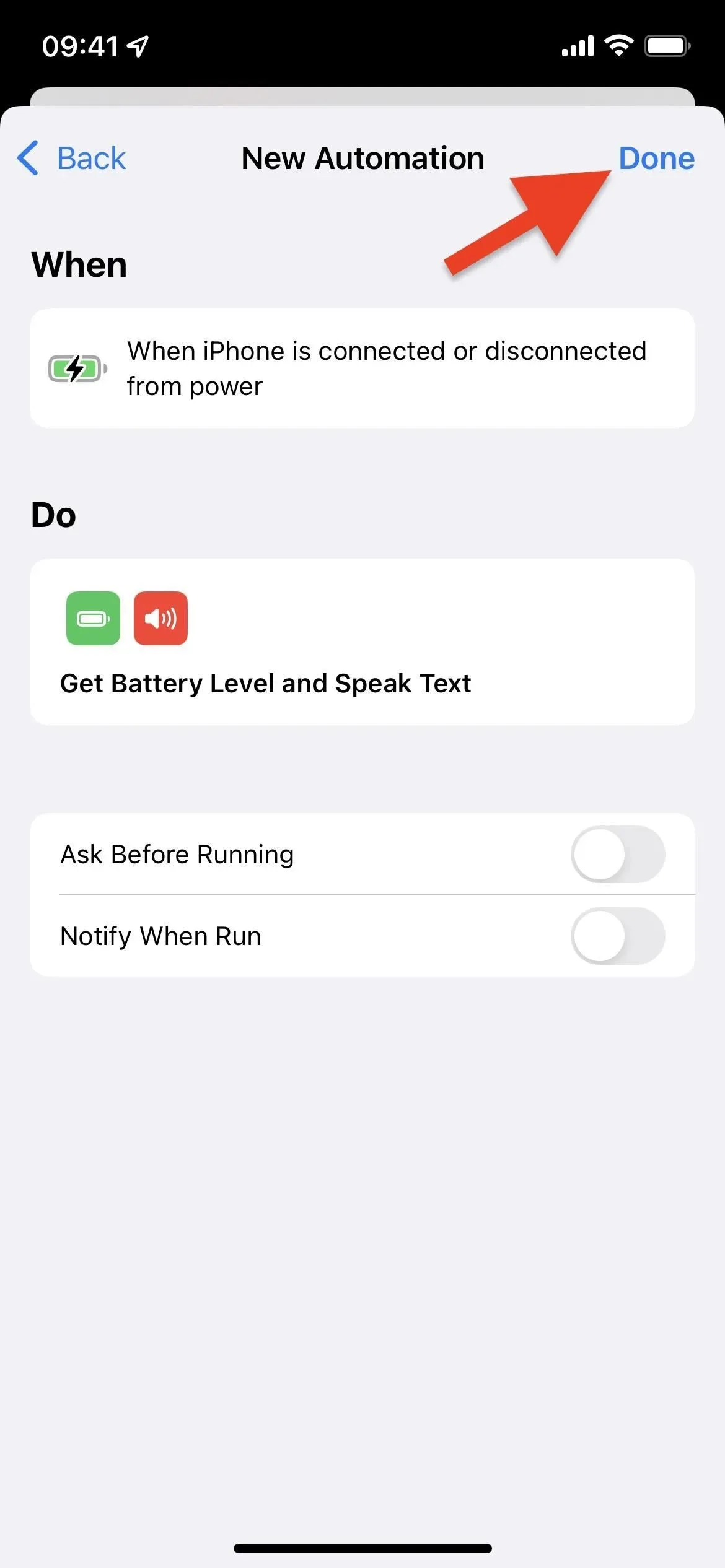
Confira
Agora tudo o que você precisa fazer é testar sua nova automação. Conecte seu iPhone a uma fonte de alimentação ou coloque-o em um carregador sem fio e, em cerca de um segundo, a Siri dirá o que você quiser. Desconecte seu iPhone ou remova-o do carregador sem fio e a Siri notificará você sobre o novo nível.



Deixe um comentário